标签:
管理员的工作中,相当重要的一环就是『管理账号』啦!因为整个系统都是你在管理的, 并且所有一般用户的账号申请,都必须要透过你的协助才行!所以你就必须要了解一下如何管理好一个服务器主机的账号啦! 在管理 Linux 主机的账号时,我们必须先来了解一下 Linux 到底是如何辨别每一个使用者的!
虽然我们登陆 Linux 主机的时候,输入的是我们的账号,但是其实 Linux 主机并不会直接认识你的『账号名称』的,他仅认识 ID 啊 (ID 就是一组号码啦)。 由于计算机仅认识 0 与 1,所以主机对于数字比较有概念的;至于账号只是为了让人们容易记忆而已。 而你的 ID 与账号的对应就在 /etc/passwd 当中哩。
# 1. 先察看一下,系统里面有没有一个名为 dmtsai 的用户? [root@www ~]# grep ‘dmtsai‘ /etc/passwd dmtsai:x:503:504::/home/dmtsai:/bin/bash <==是有这个账号喔! [root@www ~]# ll -d /home/dmtsai drwx------ 4 dmtsai dmtsai 4096 Feb 6 18:25 /home/dmtsai # 瞧一瞧,使用者的字段正是 dmtsai 本身喔! # 2. 修改一下,将刚刚我们的 dmtsai 的 503 UID 改为 2000 看看: [root@www ~]# vi /etc/passwd ....(前面省略).... dmtsai:x:2000:504::/home/dmtsai:/bin/bash <==修改一下特殊字体部分,由 503 改过来 [root@www ~]# ll -d /home/dmtsai drwx------ 4 503 dmtsai 4096 Feb 6 18:25 /home/dmtsai # 很害怕吧!怎么变成 503 了?因为文件只会记录数字而已! # 因为我们乱改,所以导致 503 找不到对应的账号,因此显示数字! # 3. 记得将刚刚的 2000 改回来! [root@www ~]# vi /etc/passwd ....(前面省略).... dmtsai:x:503:504::/home/dmtsai:/bin/bash <==赶紧改回来!
你一定要了解的是,上面的例子仅是在说明 UID 与账号的对应性,在一部正常运行的 Linux 主机环境下,上面的动作不可随便进行, 这是因为系统上已经有很多的数据被创建存在了,随意修改系统上某些账号的 UID 很可能会导致某些程序无法进行,这将导致系统无法顺利运行的结果。 因为权限的问题啊!所以,了解了之后,请赶快回到 /etc/passwd 里面,将数字改回来喔!
Linux 系统上面的用户如果需要登陆主机以取得 shell 的环境来工作时,他需要如何进行呢? 首先,他必须要在计算机前面利用 tty1~tty7 的终端机提供的 login 接口,并输入账号与口令后才能够登陆。 如果是透过网络的话,那至少使用者就得要学习 ssh 这个功能了 (服务器篇再来谈)。 那么你输入账号口令后,系统帮你处理了什么呢?
大致上的情况就像这样,所以当你要登陆你的 Linux 主机的时候,那个 /etc/passwd 与 /etc/shadow 就必须要让系统读取啦 (这也是很多攻击者会将特殊账号写到 /etc/passwd 里头去的缘故),所以呢,如果你要备份 Linux 的系统的账号的话,那么这两个文件就一定需要备份才行呦!
由上面的流程我们也知道,跟使用者账号有关的有两个非常重要的文件,一个是管理使用者 UID/GID 重要参数的 /etc/passwd ,一个则是专门管理口令相关数据的 /etc/shadow 啰!那这两个文件的内容就非常值得进行研究啦! 底下我们会简单的介绍这两个文件,详细的说明可以参考 man 5 passwd 及 man 5 shadow
这个文件的构造是这样的:每一行都代表一个账号,有几行就代表有几个账号在你的系统中! 不过需要特别留意的是,里头很多账号本来就是系统正常运行所必须要的,我们可以简称他为系统账号, 例如 bin, daemon, adm, nobody 等等,这些账号请不要随意的杀掉他呢! 这个文件的内容有点像这样:
[root@www ~]# head -n 4 /etc/passwd root:x:0:0:root:/root:/bin/bash <==等一下做为底下说明用 bin:x:1:1:bin:/bin:/sbin/nologin daemon:x:2:2:daemon:/sbin:/sbin/nologin adm:x:3:4:adm:/var/adm:/sbin/nologin
我们先来看一下每个 Linux 系统都会有的第一行,就是 root 这个系统管理员那一行好了, 你可以明显的看出来,每一行使用『:』分隔开,共有七个咚咚,
共有七个咚咚,分别是:
| id 范围 | 该 ID 使用者特性 |
| 0 (系统管理员) |
当 UID 是 0 时,代表这个账号是『系统管理员』! 所以当你要让其他的账号名称也具有 root 的权限时,将该账号的 UID 改为 0 即可。 这也就是说,一部系统上面的系统管理员不见得只有 root 喔! 不过,很不建议有多个账号的 UID 是 0 啦~ |
| 1~499 (系统账号) |
保留给系统使用的 ID,其实除了 0 之外,其他的 UID 权限与特性并没有不一样。默认 500 以下的数字让给系统作为保留账号只是一个习惯。 由于系统上面启动的服务希望使用较小的权限去运行,因此不希望使用 root 的身份去运行这些服务, 所以我们就得要提供这些运行中程序的拥有者账号才行。这些系统账号通常是不可登陆的。 根据系统账号的由来,通常系统账号又约略被区分为两种: 1~99:由 distributions 自行创建的系统账号; 100~499:若用户有系统账号需求时,可以使用的账号 UID。 |
| 500~65535 (可登陆账号) |
给一般使用者用的。事实上,目前的 linux 核心 (2.6.x 版)已经可以支持到 4294967295 (2^32-1) 这么大的 UID 号码喔! |
我们知道很多程序的运行都与权限有关,而权限与 UID/GID 有关!因此各程序当然需要读取 /etc/passwd 来了解不同账号的权限。 因此 /etc/passwd 的权限需配置为 -rw-r--r-- 这样的情况, 虽然早期的口令也有加密过,但却放置到 /etc/passwd 的第二个字段上!这样一来很容易被有心人士所窃取的, 加密过的口令也能够透过暴力破解法去 try and error (试误) 找出来!
因为这样的关系,所以后来发展出将口令移动到 /etc/shadow 这个文件分隔开来的技术, 而且还加入很多的口令限制参数在 /etc/shadow 里头呢!在这里,我们先来了解一下这个文件的构造吧! 鸟哥的 /etc/shadow 文件有点像这样:
[root@www ~]# head -n 4 /etc/shadow root:$1$/30QpE5e$y9N/D0bh6rAACBEz.hqo00:14126:0:99999:7::: <==底下说明用 bin:*:14126:0:99999:7::: daemon:*:14126:0:99999:7::: adm:*:14126:0:99999:7:::
基本上, shadow 同样以『:』作为分隔符,如果数一数,会发现共有九个字段啊,这九个字段的用途是这样的:
[root@www ~]# echo $(($(date --date="2008/09/04" +%s)/86400+1)) 14126
上述命令中,2008/09/04 为你想要计算的日期,86400 为每一天的秒数, %s 为 1970/01/01 以来的累积总秒数。 由于 bash 仅支持整数,因此最终需要加上 1 补齐 1970/01/01 当天。
举个例子来说好了,假如我的 dmtsai 这个用户的口令栏如下所示:
dmtsai:$1$vyUuj.eX$omt6lKJvMcIZHx4H7RI1V.:14299:5:60:7:5:14419:
这表示什么呢?先要注意的是 14299 是 2009/02/24 。所以 dmtsai 这个用户的口令相关意义是:
由于口令几乎仅能单向运算(由明码计算成为口令,无法由口令反推回明码),因此由上表的数据我们无法得知 dmstai 的实际口令明文;
此账号最近一次更动口令的日期是 2009/02/24 (14299);
能够再次修改口令的时间是 5 天以后,也就是 2009/03/01 以前 dmtsai 不能修改自己的口令;如果用户还是尝试要更动自己的口令,系统就会出现这样的信息:
You must wait longer to change your password passwd: Authentication token manipulation error
画面中告诉我们:你必须要等待更久的时间才能够变更口令之意啦!
由于口令过期日期定义为 60 天后,亦即累积日数为: 14299+60=14359,经过计算得到此日数代表日期为 2009/04/25。 这表示:『使用者必须要在 2009/03/01 到 2009/04/25 之间的 60 天限制内去修改自己的口令,若 2009/04/25 之后还是没有变更口令时,该口令就宣告为过期』了!
警告日期设为 7 天,亦即是口令过期日前的 7 天,在本例中则代表 2009/04/19 ~ 2009/04/25 这七天。 如果用户一直没有更改口令,那么在这 7 天中,只要 dmtsai 登陆系统就会发现如下的信息:
Warning: your password will expire in 5 days
如果该账号一直到 2009/04/25 都没有更改口令,那么口令就过期了。但是由于有 5 天的宽限天数, 因此 dmtsai 在 2009/04/30 前都还可以使用旧口令登陆主机。 不过登陆时会出现强制更改口令的情况,画面有点像底下这样:
You are required to change your password immediately (password aged) WARNING: Your password has expired. You must change your password now and login again! Changing password for user dmtsai. Changing password for dmtsai (current) UNIX password:
你必须要输入一次旧口令以及两次新口令后,才能够开始使用系统的各项资源。如果你是在 2009/04/30 以后尝试以 dmtsai 登陆的话,那么就会出现如下的错误信息且无法登陆,因为此时你的口令就失效去啦!
Your account has expired; please contact your system administrator
如果使用者在 2009/04/25 以前变更过口令,那么第 3 个字段的那个 14299 的天数就会跟着改变,因此, 所有的限制日期也会跟着相对变动喔!^_^
无论使用者如何动作,到了 14419 (大约是 2009/07/24 左右) 该账号就失效了~
透过这样的说明,您应该会比较容易理解了吧?由于 shadow 有这样的重要性,因此可不能随意修改喔! 但在某些情况底下你得要使用各种方法来处理这个文件的!举例来说,常常听到人家说:『我的口令忘记了』, 或者是『我的口令不晓得被谁改过,跟原先的不一样了』,这个时候怎么办?
一般用户的口令忘记了:这个最容易解决,请系统管理员帮忙, 他会重新配置好你的口令而不需要知道你的旧口令!利用 root 的身份使用 passwd 命令来处理即可。
root 口令忘记了:这就麻烦了!因为你无法使用 root 的身份登陆了嘛! 但我们知道 root 的口令在 /etc/shadow 当中,因此你可以使用各种可行的方法启动进入 Linux 再去修改。 例如重新启动进入单人维护模式后,系统会主动的给予 root 权限的 bash 接口, 此时再以 passwd 修改口令即可;或以 Live CD 启动后挂载根目录去修改 /etc/shadow,将里面的 root 的口令字段清空, 再重新启动后 root 将不用口令即可登陆!登陆后再赶快以 passwd 命令去配置 root 口令即可。
[root@www ~]# head -n 4 /etc/group root:x:0:root bin:x:1:root,bin,daemon daemon:x:2:root,bin,daemon sys:x:3:root,bin,adm
这个文件每一行代表一个群组,也是以冒号『:』作为字段的分隔符,共分为四栏,每一字段的意义是:
谈完了 /etc/passwd, /etc/shadow, /etc/group 之后,我们可以使用一个简单的图示来了解一下 UID / GID 与口令之间的关系, 图示如下。其实重点是 /etc/passwd 啦,其他相关的数据都是根据这个文件的字段去找寻出来的。 下图中, root 的 UID 是 0 ,而 GID 也是 0 ,去找 /etc/group 可以知道 GID 为 0 时的组名就是 root 哩。 至于口令的寻找中,会找到 /etc/shadow 与 /etc/passwd 内同账号名称的那一行,就是口令相关数据啰。
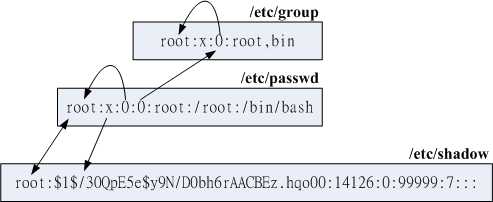
[root@www ~]# usermod -G users dmtsai <==先配置好次要群组 [root@www ~]# grep dmtsai /etc/passwd /etc/group /etc/gshadow /etc/passwd:dmtsai:x:503:504::/home/dmtsai:/bin/bash /etc/group:users:x:100:dmtsai <==次要群组的配置 /etc/group:dmtsai:x:504: <==因为是初始群组,所以第四字段不需要填入账号 /etc/gshadow:users:::dmtsai <==次要群组的配置 /etc/gshadow:dmtsai:!::
仔细看到上面这个表格,在 /etc/passwd 里面,dmtsai 这个使用者所属的群组为 GID=504 ,搜寻一下 /etc/group 得到 504 是那个名为 dmtsai 的群组啦!这就是 initial group。因为是初始群组, 使用者一登陆就会主动取得,不需要在 /etc/group 的第四个字段写入该账号的!
但是非 initial group 的其他群组可就不同了。举上面这个例子来说,我将 dmtsai 加入 users 这个群组当中,由于 users 这个群组并非是 dmtsai 的初始群组,因此, 我必须要在 /etc/group 这个文件中,找到 users 那一行,并且将 dmtsai 这个账号加入第四栏, 这样 dmtsai 才能够加入 users 这个群组啊。
那么在这个例子当中,因为我的 dmtsai 账号同时支持 dmtsai 与 users 这两个群组, 因此,在读取/写入/运行文件时,针对群组部分,只要是 users 与 dmtsai 这两个群组拥有的功能, 我 dmtsai 这个使用者都能够拥有喔!这样瞭呼?不过,这是针对已经存在的文件而言, 如果今天我要创建一个新的文件或者是新的目录,请问一下,新文件的群组是 dmtsai 还是 users ?呵呵!这就得要检查一下当时的有效群组了 (effective group)。
如果我以 dmtsai 这个使用者的身份登陆后,该如何知道我所有支持的群组呢? 很简单啊,直接输入 groups 就可以了!注意喔,是 groups 有加 s 呢!结果像这样:
[dmtsai@www ~]$ groups dmtsai users
在这个输出的信息中,可知道 dmtsai 这个用户同时属于 dmtsai 及 users 这个两个群组,而且, 第一个输出的群组即为有效群组 (effective group) 了。 也就是说,我的有效群组为 dmtsai 啦~此时,如果我以 touch 去创建一个新档,例如: 『 touch test 』,那么这个文件的拥有者为 dmtsai ,而且群组也是 dmtsai 的啦。
[dmtsai@www ~]$ touch test [dmtsai@www ~]$ ll -rw-rw-r-- 1 dmtsai dmtsai 0 Feb 24 17:26 test
这样是否可以了解什么是有效群组了?通常有效群组的作用是在新建文件啦!那么有效群组是否能够变换?
那么如何变更有效群组呢?就使用 newgrp 啊!不过使用 newgrp 是有限制的,那就是你想要切换的群组必须是你已经有支持的群组。举例来说, dmtsai 可以在 dmtsai/users 这两个群组间切换有效群组,但是 dmtsai 无法切换有效群组成为 sshd 啦!使用的方式如下:
[dmtsai@www ~]$ newgrp users [dmtsai@www ~]$ groups users dmtsai [dmtsai@www ~]$ touch test2 [dmtsai@www ~]$ ll -rw-rw-r-- 1 dmtsai dmtsai 0 Feb 24 17:26 test -rw-r--r-- 1 dmtsai users 0 Feb 24 17:33 test2
此时,dmtsai 的有效群组就成为 users 了。 我们额外的来讨论一下 newgrp 这个命令,这个命令可以变更目前用户的有效群组, 而且是另外以一个 shell 来提供这个功能的喔,所以,以上面的例子来说, dmtsai 这个使用者目前是以另一个 shell 登陆的,而且新的 shell 给予 dmtsai 有效 GID 为 users 就是了。如果以图示来看就是如下所示:
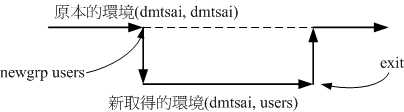
虽然用户的环境配置(例如环境变量等等其他数据)不会有影响,但是使用者的『群组权限』将会重新被计算。 但是需要注意,由于是新取得一个 shell ,因此如果你想要回到原本的环境中,请输入 exit 回到原本的 shell 喔!
既然如此,也就是说,只要我的用户有支持的群组就是能够切换成为有效群组!好了, 那么如何让一个账号加入不同的群组就是问题的所在啰。你要加入一个群组有两个方式,一个是透过系统管理员 (root) 利用 usermod 帮你加入,如果 root 太忙了而且你的系统有配置群组管理员,那么你可以透过群组管理员以 gpasswd 帮你加入他所管理的群组中!详细的作法留待下一小节再来介绍啰!
刚刚讲了很多关于『有效群组』的概念,另外,也提到 newgrp 这个命令的用法, 但是,如果 /etc/gshadow 这个配置没有搞懂得话,那么 newgrp 是无法动作的呢! 鸟哥测试机的 /etc/gshadow 的内容有点像这样:
[root@www ~]# head -n 4 /etc/gshadow root:::root bin:::root,bin,daemon daemon:::root,bin,daemon sys:::root,bin,adm
这个文件内同样还是使用冒号『:』来作为字段的分隔字符,而且你会发现,这个文件几乎与 /etc/group 一模一样啊!是这样没错~不过,要注意的大概就是第二个字段吧~第二个字段是口令栏, 如果口令栏上面是『!』时,表示该群组不具有群组管理员!至于第四个字段也就是支持的账号名称啰~ 这四个字段的意义为:
以系统管理员的角度来说,这个 gshadow 最大的功能就是创建群组管理员啦! 那么什么是群组管理员呢?由于系统上面的账号可能会很多,但是我们 root 可能平时太忙碌,所以当有使用者想要加入某些群组时, root 或许会没有空管理。此时如果能够创建群组管理员的话,那么该群组管理员就能够将那个账号加入自己管理的群组中! 可以免去 root 的忙碌啦!不过,由于目前有类似 sudo 之类的工具, 所以这个群组管理员的功能已经很少使用了。我们会在后续的 gpasswd 中介绍这个实作。
转自 http://vbird.dic.ksu.edu.tw/linux_basic/0410accountmanager_1.php
标签:
原文地址:http://www.cnblogs.com/commanderzhu/p/4987079.html